
電子書籍で読書をしたい!と考えている方で
|
こう考えている方いませんか?
最近は、iPhoneもiPadも、電子書籍の専用端末も、目を疲れさせないようにそれぞれ対応できるようになって来ています!
この記事では、
この内容でお伝えします!
はじめに言うと、私は電子書籍を使っていますが、紙の本の方が疲れてしまうと感じています!
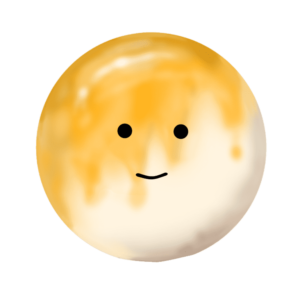
目次
電子書籍のサイトを先に選びたい方は、コチラの記事を読んでください。
-

-
【表で比較】無料お試し有!おすすめ電子書籍サイトランキング!10選!
本の保管、読みやすさ、持ち運びの便利さ!このようなメリットを聞いて、電子書籍を検討している方必見!
電子書籍の数あるサイトの違いを一覧表とランキングで解説!
無料お試しがあるサイトを選んだので安心して選べます!
サイトを選んで、一日でも早く、快適な読書時間をてにいれて、周りと差を付けましょう!続きを見る
電子書籍を読む端末ごとの目の疲れへの対応方法!

スクリーンを見るもので、目が疲れると言えば、ブルーライトです!
スマホや、タブレットの画面を、見ているときはいいけど、見終わった時にドシっとくる目への負担を減らさなくてはいけません!
スマホの目の疲れへの対応
iPhoneも、アンドロイド(ここではXperia)も、それぞれにブルーライトカットの機能がついています!
iPhone
iPhoneには『Nigut Shift』という機能があります!
常にオンにするには
時間は0:00〜23:59とかに設定してみてください!
0:00〜0:00だと、機能がオンになりません!
設定方法がよくわからない!という方は、こんな記事があったので参考にしてみてください➡️『Nigut Shift』の設定方法はコチラ!
Xperia
私がiPhoneユーザーで、Xperiaを使った事が無いのですが、Xperiaには、『ナイトライト』という名前で、同じ機能があるようです!
設定方法を載せている記事があったので貼らせていただきました。
【Xperia】ブルーライトを軽減してくれる「ナイトライト」の使い方
iPadの目の疲れへの対応
iPadで電子書籍を読む方も多いですが、ブルーライトカットの設定はしていない!という方も多くいます。
目が疲れる方は、一度試してみてください!
やり方はiPhoneと一緒です。
iPadでブルーライト軽減する「Night Shift」の設定方法と使い方 | iPad Wave
目が疲れないのは、むしろ電子書籍!?

紙の本の方が疲れない!と考えている方のほとんどは、スマホ等の画面のブルーライトの事を言っている事がほとんどですが、目の疲れに関しては、ブルーライトだけではありません!
文字の小ささでも目は疲れる!
目の疲れの原因には、文字の大きさという面もあります。
電子書籍なら、ほとんどのアプリで文字の大きさを調整できます!
紙の本の用に、文庫本にしたら、文字が細かくて嫌になってしまった等という事もなくなります!
文字の大きさの変更も簡単にできる!
操作も簡単にできるようになっています。
私が使っているAmazonの電子書籍、Kindleでの文字の大きさの変更方法を見てみてください!
ちなみに、これはiPhoneでの変更画面です。
1/2

2/2

電子書籍の専用端末は圧倒的に目が疲れにくい!

ここまで、スマホ、タブレット端末で電子書籍を読む場合に関して説明してきましたが、電子書籍の専用端末は、さらに目に優しく作られています!
Kindleの専用端末
私が使っているKindle(Amazonの電子書籍端末)についてご紹介します。
Kindleは『E lnkディスプレイ』という画面で、本物の紙のようなマットな感じの画面になっています!
画面だけを見たら、紙の本と大差ありません!
また、スマホやタブレットは画面が光って、目に直接光が入ってきますが、Kindleは『フロントライト』という方式で、画面をライトで照らして明るくしてくれます!
なので、目の疲れ方が全く違います!
文字の大きさも当然調整できるので、紙の本よりも難なく読む事が可能です!
Kindleの専用端末についてもっと詳しく知りたい方はこの記事!➡️【Kindleのオススメ機種ランキング】
-

-
【表でわかる!】Kindleのオススメ機種ランキング!
電子書籍で読書をしたいけど、どの端末を使うか悩んでる!
そんな方は必見!
私が自信を持ってオススメするKindleの端末をランキングで紹介します!
端末で悩んでいる時間は勿体無いです!
表にしてまとめてあるので、一目でどれを買うか決められます!続きを見る
楽天KOBOの専用端末
楽天の電子書籍『KOBO』!
AmazonのKindleと、ほぼ同じ性能がついています!
特徴と言えば、時間でライトの色が切り替わるという点です。
目の疲れ軽減という観点から見れば、かなり優秀な機能ですね!
まとめ
電子書籍での目の疲れについて気になっていた方、この記事を読んで、電子書籍での読書を始めてみてください!
電子書籍は、絶対にあなたの読書の時間を快適にしてくれます!
快適な読書で、周りの人と差を付けましょう!

![[商品価格に関しましては、リンクが作成された時点と現時点で情報が変更されている場合がございます。] [商品価格に関しましては、リンクが作成された時点と現時点で情報が変更されている場合がございます。]](https://hbb.afl.rakuten.co.jp/hgb/1b437e9a.66909e56.1b437e9b.e9d500b2/?me_id=1270903&item_id=10570264&m=https%3A%2F%2Fthumbnail.image.rakuten.co.jp%2F%400_mall%2Fr-kojima%2Fcabinet%2F344%2F3810498_01l.jpg%3F_ex%3D80x80&pc=https%3A%2F%2Fthumbnail.image.rakuten.co.jp%2F%400_mall%2Fr-kojima%2Fcabinet%2F344%2F3810498_01l.jpg%3F_ex%3D128x128&s=128x128&t=picttext)
![[商品価格に関しましては、リンクが作成された時点と現時点で情報が変更されている場合がございます。] [商品価格に関しましては、リンクが作成された時点と現時点で情報が変更されている場合がございます。]](https://hbb.afl.rakuten.co.jp/hgb/197438ce.cae6c9e9.197438cf.2b98f2e0/?me_id=1213310&item_id=19748245&m=https%3A%2F%2Fthumbnail.image.rakuten.co.jp%2F%400_mall%2Fbook%2Fcabinet%2F3329%2F4560470103329.jpg%3F_ex%3D80x80&pc=https%3A%2F%2Fthumbnail.image.rakuten.co.jp%2F%400_mall%2Fbook%2Fcabinet%2F3329%2F4560470103329.jpg%3F_ex%3D128x128&s=128x128&t=picttext)